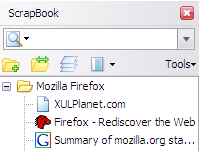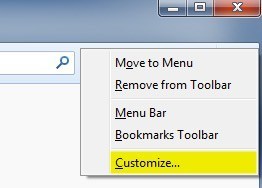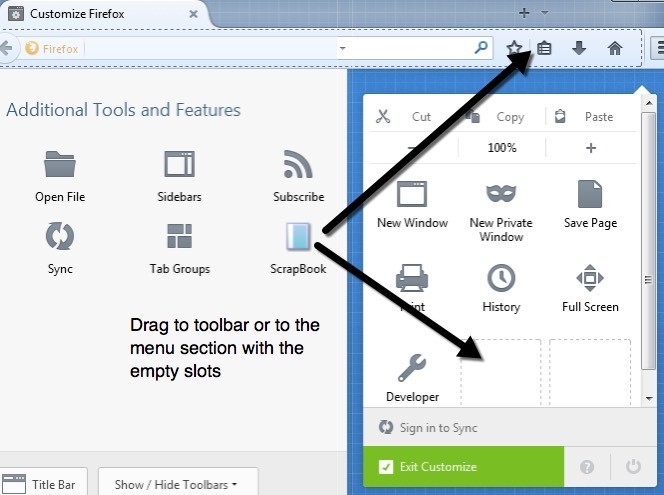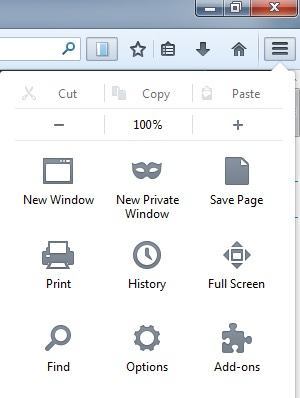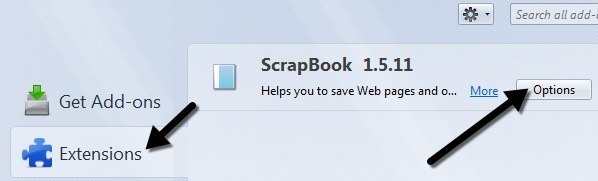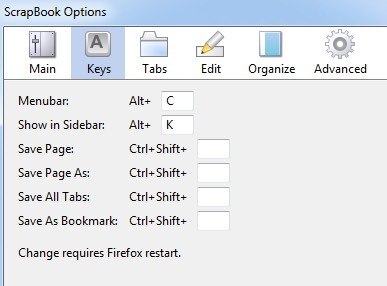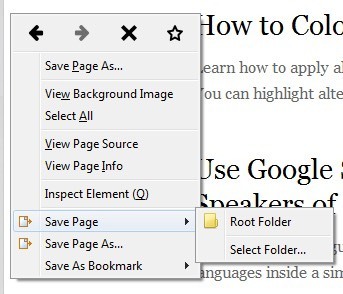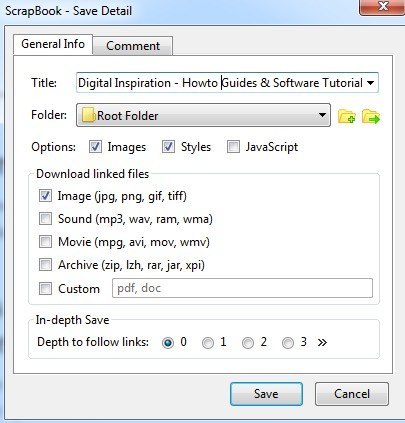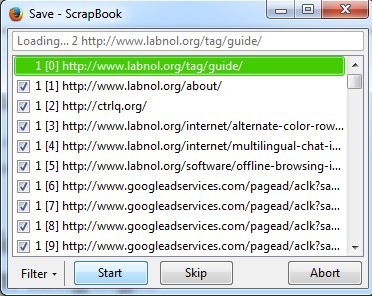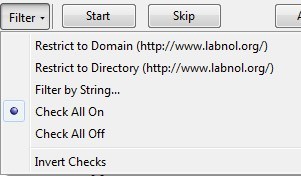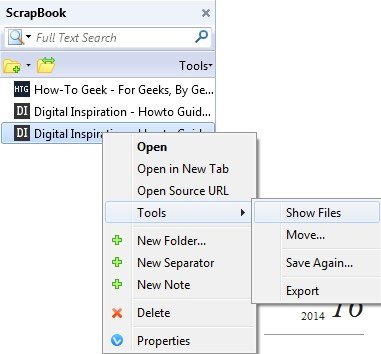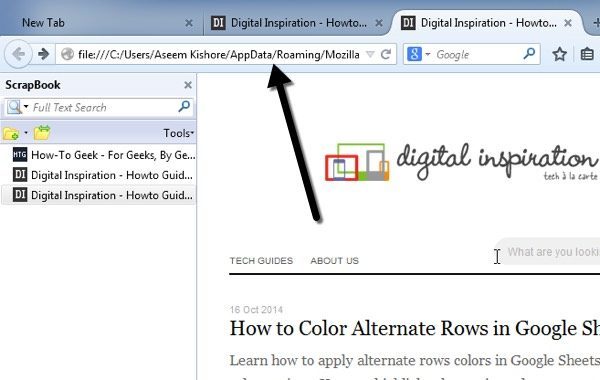È necessario salvare una pagina Web o un sito Web per poterlo visualizzare offline? Sarai offline per un lungo periodo di tempo, ma vuoi essere in grado di navigare attraverso il tuo sito web preferito? Se stai usando Firefox, c'è un componente aggiuntivo per Firefox che può risolvere il tuo problema.
ScrapBook è un'incredibile estensione per Firefox che aiuta per salvare le pagine Web e organizzarle in modo molto semplice da gestire. La cosa davvero interessante di questo componente aggiuntivo è che è molto leggero, veloce, memorizza in modo preciso una copia locale di una pagina web quasi perfettamente e supporta più lingue. L'ho testato su diverse pagine Web con molta grafica e stili CSS fantasiosi ed ero sorprendentemente felice di vedere che la versione offline era esattamente la stessa della versione online.
Puoi utilizzare ScrapBook per i seguenti scopi:
Installazione di ScrapBook
Se Stai utilizzando l'ultima versione di Firefox, che per me è la v33 al momento della stesura di questo documento, dovrai regolare alcune impostazioni in modo da poter usare ScrapBook correttamente. Per impostazione predefinita, l'icona ScrapBook non verrà visualizzata da nessuna parte, quindi l'unico modo per utilizzarla è fare clic con il pulsante destro del mouse su una pagina Web. Aggiungi il pulsante alla barra degli strumenti o al menu facendo clic con il pulsante destro del mouse in qualsiasi punto della barra degli strumenti e scegli Personalizza.
Nella schermata Personalizza, vedrai l'icona ScrapBook sul lato sinistro. Vai avanti e trascinalo nella barra degli strumenti in alto o nel menu. Quindi vai avanti e fai clic sul pulsante Esci Personalizza
Prima di iniziare a utilizzare ScrapBook per salvare un sito Web , potresti voler cambiare le impostazioni per il componente aggiuntivo. Puoi farlo facendo clic sul pulsante del menu in alto a destra (tre linee orizzontali) e quindi facendo clic su Componenti aggiuntivi.
Ora fai clic su Estensioni, quindi fai clic sul pulsante Opzioniaccanto al componente aggiuntivo di ScrapBook.
Qui puoi modificare le scorciatoie da tastiera, la posizione in cui sono archiviati i dati e altre impostazioni minori.
Utilizzo di ScrapBook per scaricare siti
Ora entriamo nei dettagli dell'utilizzo effettivo del programma. Innanzitutto, carica il sito Web per il quale desideri scaricare le pagine web. Il modo più semplice per avviare un download è fare clic con il pulsante destro del mouse in qualsiasi punto della pagina e scegliere Salva paginao Salva pagina comenella parte inferiore del menu. Queste due opzioni vengono aggiunte da ScrapBook.
Salva pagina ti consente di scegliere una cartella e di salvare automaticamente solo la pagina corrente. Se vuoi più opzioni, cosa che faccio normalmente, quindi fai clic sull'opzione Salva pagina come. Avrai un'altra finestra di dialogo in cui puoi scegliere tra molte opzioni.
Le sezioni importanti sono la sezione Opzioni, Scarica file collegati, quindi In -depth Salvaopzioni. Per impostazione predefinita, ScrapBook scaricherà immagini e stili, ma è possibile aggiungere JavaScript se un sito Web richiede che funzioni correttamente.
La sezione Download file collegati scaricherà solo immagini collegate, ma è anche possibile scaricare suoni, filmati file, file di archivio o specificare il tipo esatto di file da scaricare. Questa è un'opzione davvero utile se si è su un sito Web che ha una serie di collegamenti a un certo tipo di file (documenti Word, PDF, ecc.) E si desidera scaricare rapidamente tutti i file associati.
Infine, l'opzione Approfondisciti spiega come eseguire il download di porzioni più grandi di un sito web. Per impostazione predefinita, è impostato su 0, il che significa che non seguirà alcun link ad altre pagine del sito o qualsiasi altro link per quella materia. Se ne selezioni uno, scaricherà la pagina corrente e tutto ciò che è collegato da quella pagina. La profondità di 2 verrà scaricata dalla pagina corrente, dalla prima pagina collegata e da eventuali collegamenti dalla prima pagina collegata.
Fai clic sul pulsante Salva e verrà visualizzata una nuova finestra e le pagine inizieranno a scaricare. Dovrai premere immediatamente il pulsante Pausae dirti perché. Se lasci girare ScrapBook, inizierà a scaricare tutto dalla pagina, inclusi tutti gli elementi del codice sorgente che potrebbero collegarsi a una serie di altri siti o reti pubblicitarie. Come puoi vedere nell'immagine sopra, al di fuori del sito principale (labnol.org), scarica gli annunci da googleadservices.com e qualcosa da ctrlq.org.
Vuoi davvero che gli annunci vengano visualizzati sul sito mentre lo stai consultando offline? Anche questo sprecherà molto tempo e larghezza di banda, quindi la cosa migliore da fare è premere Pausa e poi fare clic sul pulsante Filtro.
Le due opzioni migliori sono Limita al dominioe Limita alla directory. Normalmente questi sono gli stessi, ma su alcuni siti saranno diversi. Se sai esattamente quali pagine desideri, puoi anche filtrare per stringa e digitare il tuo URL. Questa opzione è favolosa perché elimina tutte le altre cianfrusaglie e scarica solo contenuti dal sito web in cui ti trovi piuttosto che da siti di social media, reti pubblicitarie, ecc.
Vai avanti e fai clic su Iniziae le pagine inizieranno a scaricare. Il tempo di download dipende dalla velocità della tua connessione Internet e da quanto esattamente sul sito web che stai scaricando. L'add-on funziona alla grande per la maggior parte dei siti e l'unico problema che ho incontrato è che su alcuni siti, gli URL che usano per il collegamento al proprio contenuto sono URL assoluti.
Il problema con URL assoluti è che quando apri la pagina indice in Firefox mentre offline e provi a fare clic su uno qualsiasi dei link, tenterà di caricare dal sito web effettivo anziché dalla cache locale. In questi casi, devi aprire manualmente la directory di download e aprire le pagine. È un dolore e ho solo avuto successo in una manciata di siti, ma si verifica. È possibile visualizzare la cartella di download facendo clic sul pulsante ScrapBook sulla barra degli strumenti e quindi facendo clic con il pulsante destro del mouse sul sito e scegliendo Strumenti- Mostra file.
In Explorer, ordina per Scrivi, quindi scorri fino ai file chiamati Documento HTML.Le pagine di contenuto sono normalmente i file default_00x, non i file index_00x.
Se non stai utilizzando Firefox e desideri ancora per scaricare le pagine Web sul tuo computer, puoi anche consultare un software chiamato WinHTTrack che scaricherà automaticamente un intero sito Web per una successiva navigazione offline. Tuttavia, WinHTTrack occupa una buona quantità di spazio, quindi assicurati di avere abbastanza spazio libero sul tuo disco rigido.
Entrambi i programmi funzionano bene per il download di interi siti Web o per il download di singole pagine web. In pratica, scaricare un intero sito Web è quasi impossibile a causa dell'enorme numero di collegamenti generati dal software CMS come WordPress, ecc. Se hai domande, pubblica un commento. Buon divertimento!